Einkaufs- und Ausgabenanalyse Power BI-Inhalt
In diesem Artikel wird beschrieben, was in den Microsoft Power BI-Inhalten der Einkaufs- und Ausgabenanalyse enthalten ist. Es erläutert, wie Sie auf die Power BI-Berichte zugreifen und enthält Informationen zum Datenmodell und zu den Entitäten, die verwendet werden, um den Inhalt zu erstellen.
Übersicht
Der Einkaufs- und Ausgabenanalyse Power BI-Inhalt wurde entworfen, um Einkaufsleiter und Manager zu unterstützen, die für Budgets verantwortlich sind und die Einkaufausgaben nachverfolgen. Manager können Einkaufsausgaben wie folgt analysieren:
- Einkauf des laufenden Jahres (nach Kreditorengruppen- und Personenkreditoren Beschaffungskategorie, und Einzelprodukte und Standort des Kreditors)
- Jährliche Einkaufänderung (nach Kreditorengruppe und Beschaffungskategorie)
Es verwendet Transaktionsdaten und stellt eine Gesamtübersicht zu unternehmensweiten Umsatzahlen und eine Aufschlüsselung des Einkaufsergebnisses für Debitoren und Produkte zur Verfügung. Berichte zeigen Änderungen im Einkauf, der im Zeitverlauf aufwendet. Daher kann der Bericht dazu verwendet werden, um Manager über die positiven und negativen Ausgabentrends für einzelne Kreditoren und Produkten zu warnen. Diagramme zeigen zusätzlich Einkaufsausgaben für unterschiedliche Beschaffungskategorien und Kreditorengruppen an. Deshalb können Kategorie- und Regional-Manager die Diagramme nutzen, um Änderungen im Ausgabenverhalten zu identifizieren.
Zugreifen auf den Power BI-Inhalt
Der Power BI-Inhalt Einkaufs- und Ausgabenanalyse wird auf der Einkaufsausgabenanalyse-Seite angezeigt (Beschaffung>Abfragen und Berichte>Einkaufleistungsanalyse>Einkaufs- und Ausgabenanalyse).
Metriken, die im Power BI-Inhalt enthalten sind
Der Einkaufs- und Ausgabenanalyse Power BI-Inhalt enthält einen Bericht, der aus einem Satz Metriken besteht. Diese Metrik werden als Diagramme, Kacheln und Tabellen visuell dargestellt.
Die folgenden Abschnitte bieten eine Übersicht über die Visualisierungen.
Berichtsseite „Einkauf nach Kreditor“
Diagramme
- Top 10 Kreditoren nach Einkauf (gestapeltes Balkendiagramm)
- Gesamte Bestellung nach Kreditorengruppe/Land/Name (Kreisdiagramm)
- Gesamte Einkauf nach Kreditorengruppe/Land/Name (Spaltendiagramm)
- Durchschnittlicher Einkauf nach Kreditorengruppe/Land/Name (Spaltendiagramm)
Kacheln
- Gesamter Einkauf
- YOY-Einkaufzunahme
- Kreditoren insgesamt
- Summe aktive Kreditoren
Beispiel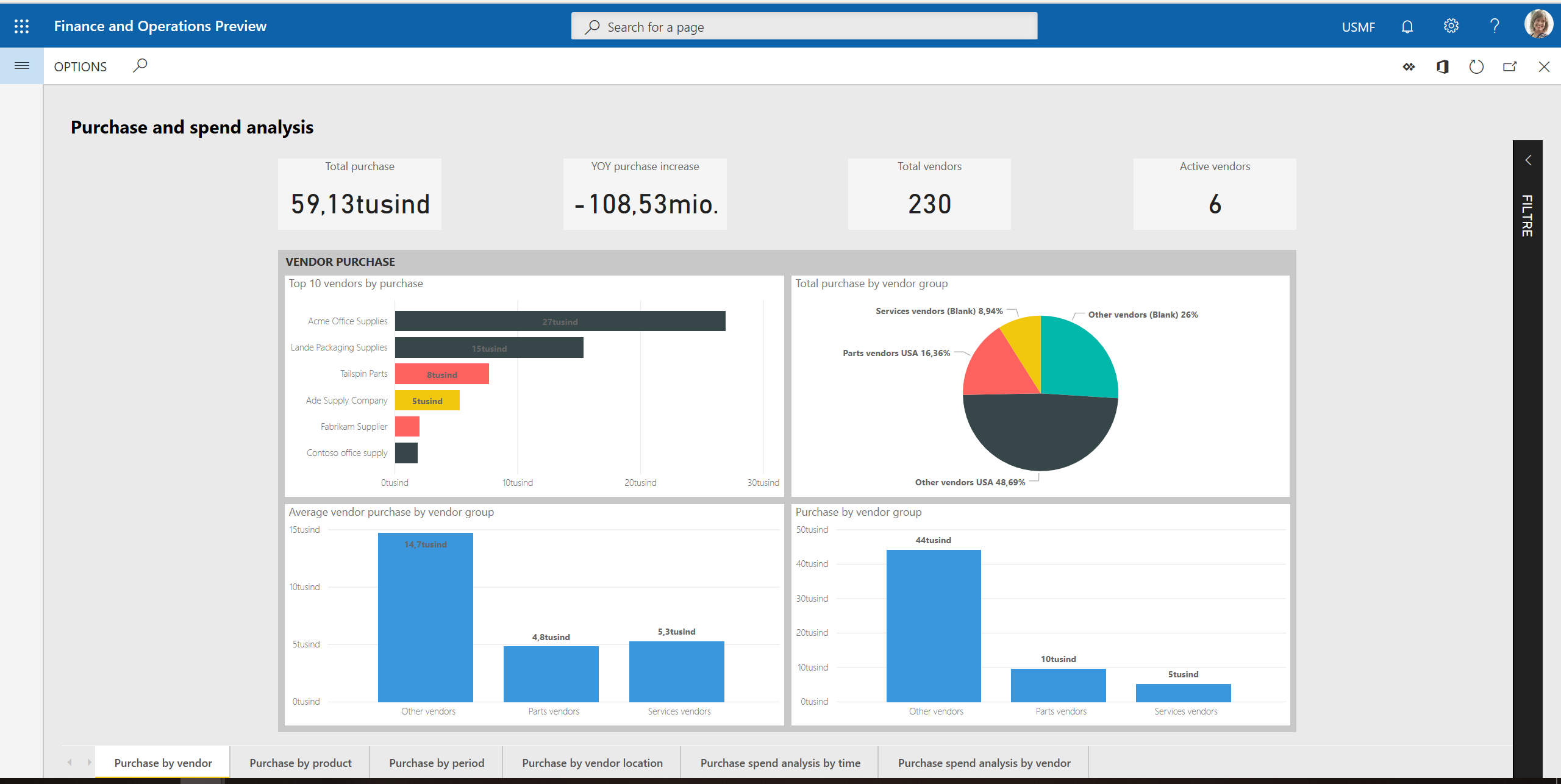
Berichtsseite „Einkauf nach Produkt“
Diagramme
- Bestellung nach Beschaffungskategorie Produktnamen (Tortendiagramm)
- Gesamteinkauf nach Beschaffungskategorie Produktnamen (Tortendiagramm)
- Top 10 Produkte nach Einkauf (gestapeltes Balkendiagramm)
Kacheln
- Produkte gesamt
- Gesamtanzahl der aktiven Produkte und Gesamtprozentsatz der Produkte
- Zahl der Produkte, die zu 80% Einkauf betragen
Beispiel
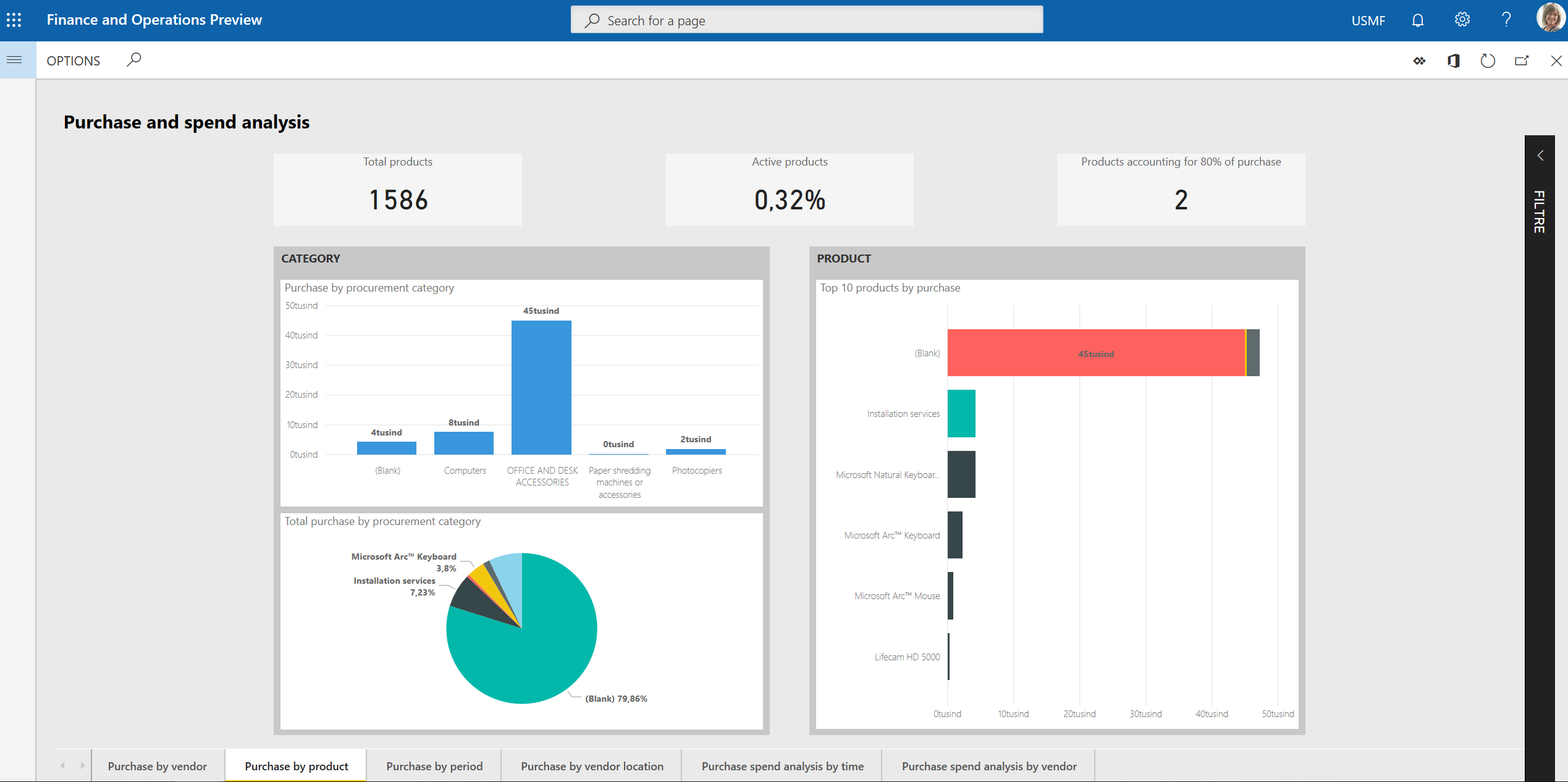
Berichtsseite „Einkauf nach Zeitraum“
Diese Seite zeigt Einkäufe dieser und des letzten Jahres und den Wachstum nach Beschaffungskategorie.
Diagramme
- Einkauf nach Monat/Tag (Spaltendiagramm)
- Kumulative Abweichung des Einkaufs YOY (Wasserfalldiagramm)
- Gesamte Zunahme des Einkaufs YOY (Spaltendiagramm)
- Beschaffungsauszug (Matrix)
Kacheln
- YOY-Einkaufzunahme
- YOY-Einkaufzunahme %
Beispiel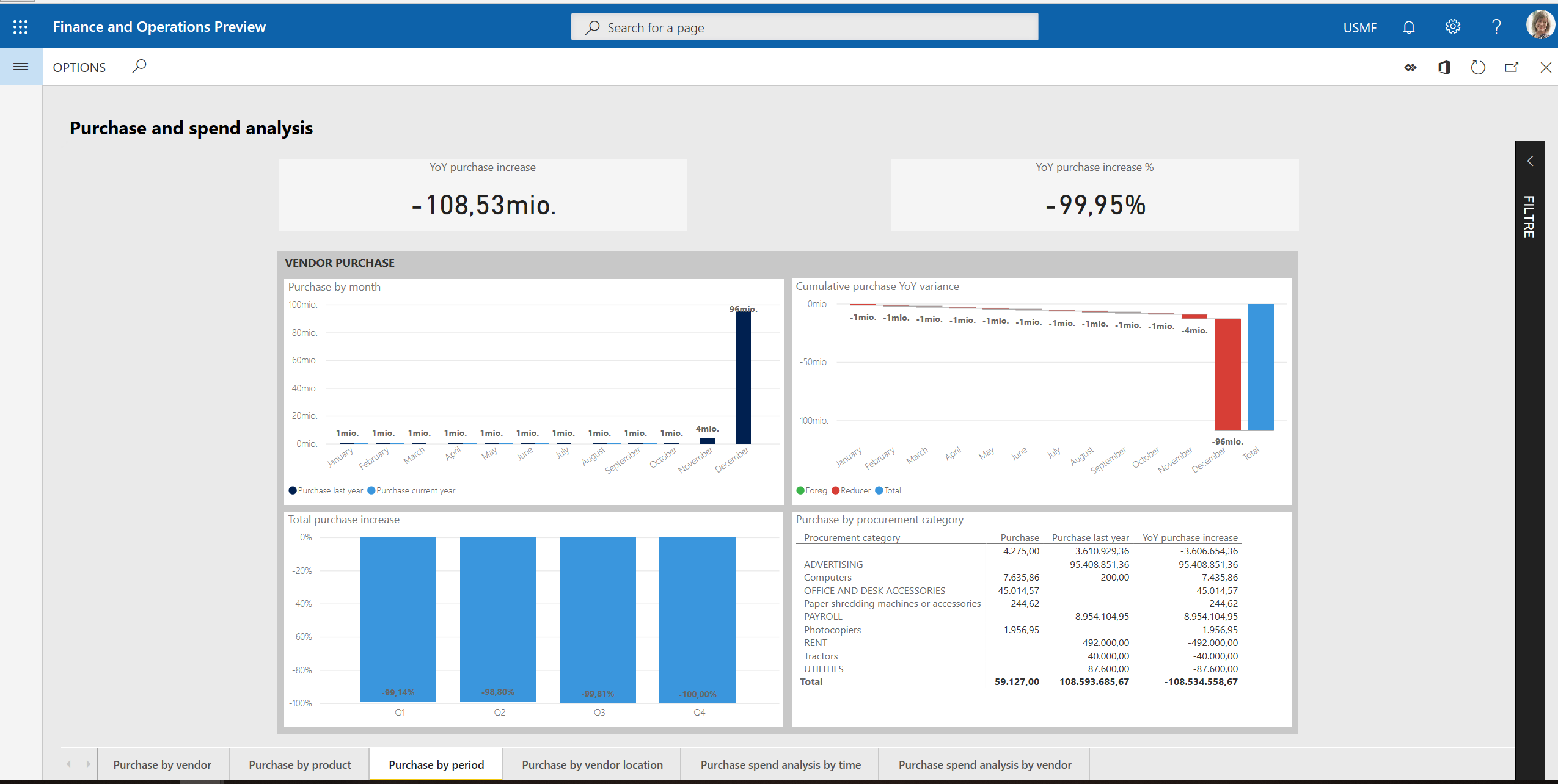
Berichtsseite „Einkauf nach Kreditorstandort“
Diagramme
- Einkauf nach Ort
- YOY-Einkaufzunahme %
- Einkauf nach Land
Beispiel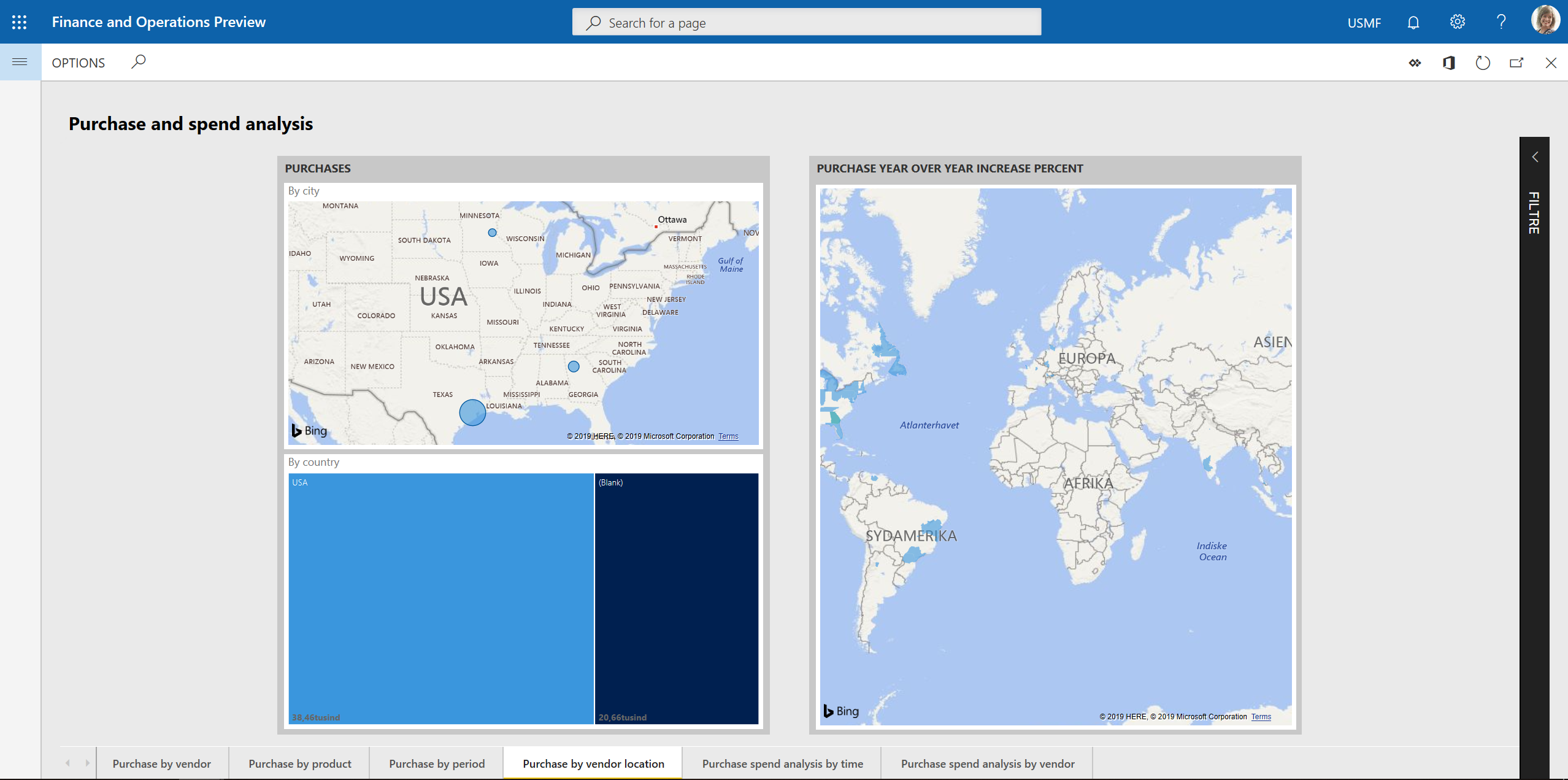
Berichtsseite „Einkaufausgabenanalyse nach Zeit“
Diagramme
- Einkauf aktuelles Jahr nach Monat/Tag (Liniendiagramm)
- Einkauf aktuelles und letztes Jahr (Linien und Spaltendiagramm)
Beispiel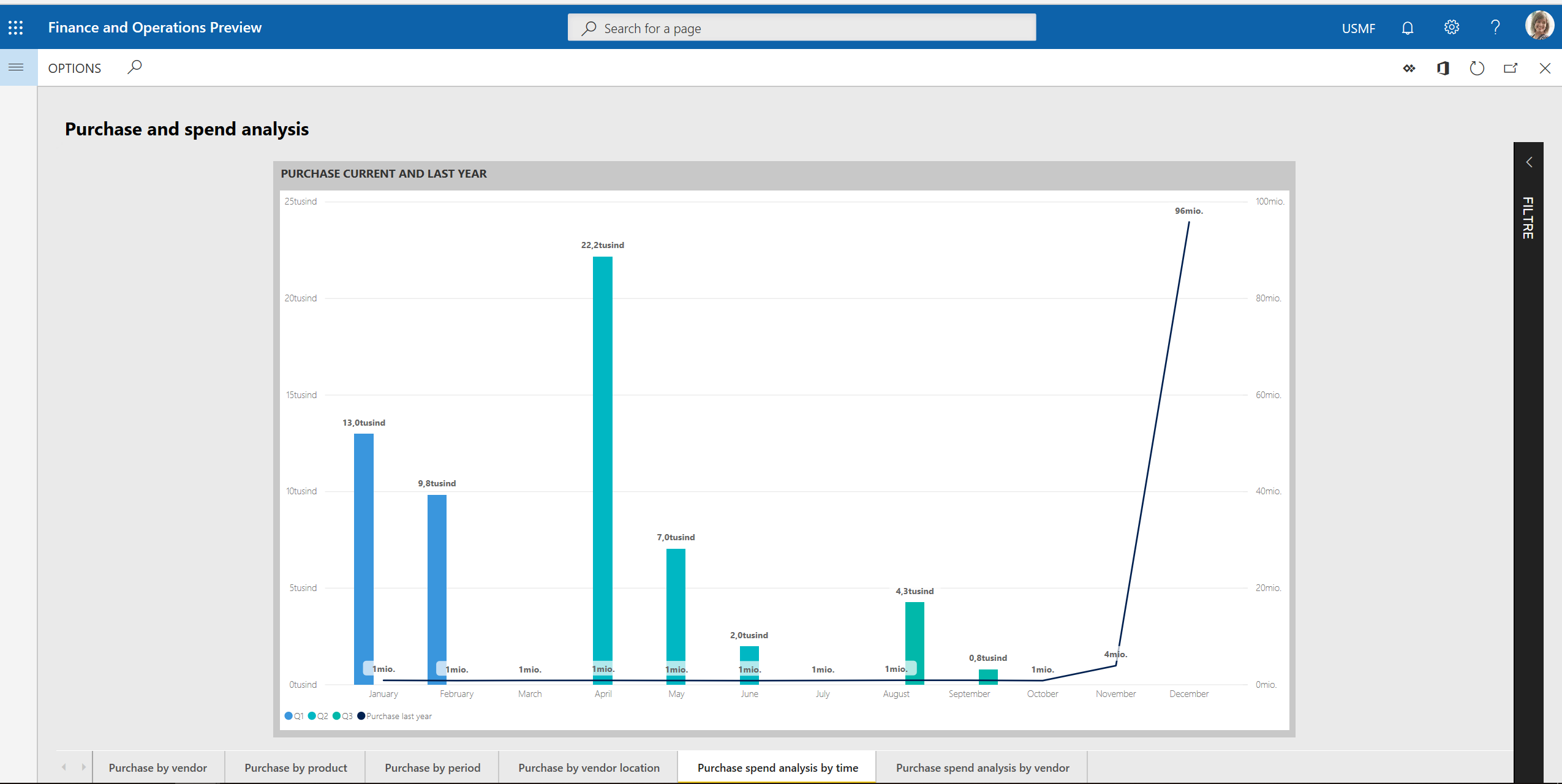
Berichtsseite „Einkaufausgabenanalyse nach Kreditor“
Diagramme
- Top 10 % der Bestellung (Trichter)
- Top 10-Kreditoren mit erhöhtem Ausgaben YOY
- Top 10-Kreditoren mit verringerten Ausgaben YOY
Beispiel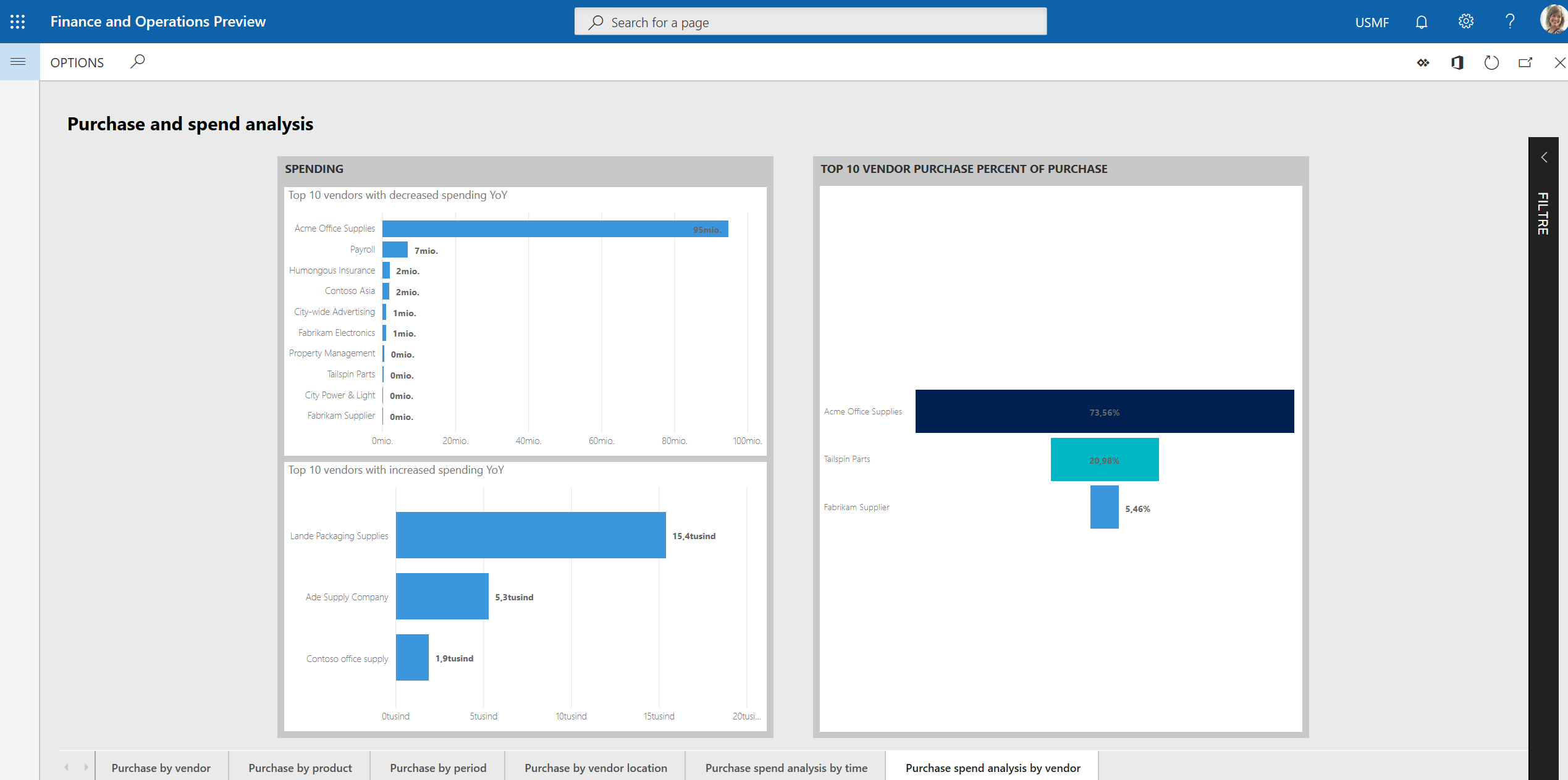
Datenmodell und Entitäten
Die folgenden Daten werden verwendet, um die Berichtsseiten im Power BI-Inhalt im Einkaufs- und Ausgabenanalyse Power BI-Inhalt auszufüllen. Diese Daten werden als gesamte Messungen dargestellt, die im Entitätsshop bereitgestellt werden. Der Entitätsshop ist eine Microsoft SQL Server-Datenbank, die für die Analyse optimiert ist. Weitere Informationen finden Sie unter Power BI Integration mit Entity Store.
Die aggregierenden Messungen in diesem Inhalt sind die Teilmenge der aggregierenden Messungen, die im Purchase Cube in Microsoft Dynamics AX 2012 und Microsoft Dynamics AX 2012 R3 verfügbar waren. Um die Cube-Messungen im Entitätsspeicher bereitzustellen, müssen Sie diese bereitstellbar machen. Weitere Informationen finden Sie in der Vorgehensweise zum Bereitstellen von Aggregatmessungen im Entity Store unter Power BI Integration mit Entitätsspeicher. Die folgenden aggregierten Messungen der Rechnungspositionsentität werden als Grundlage des Inhaltspakets verwendet.
| Entität | Zentrale aggregierte Messungen | Datenquelle | Feld | Beschreibung |
|---|---|---|---|---|
| Rechnungspositionen | Einkauf | VendInvoiceTrans | SUM(LineAmountMST) | Der Betrag in der Buchhaltungswährung. |
Die folgende Tabelle zeigt die wichtigen Messungen im Inhalt, die aus der Rechnungspositionsentität berechnet werden.
| Kennzahl | Herstellkostenkalkulation |
|---|---|
| Einkauf aktuelles Jahr | Einkauf aktuelles Jahr = SUM('Invoice lines'[Purchase]) |
| Einkauf letztes Jahr | Einkauf letztes Jahr = CALCULATE(SUM('Invoice lines'[Purchase]), SAMEPERIODLASTYEAR(Dates[Date])) |
| YOY-Einkaufzunahme | YOY-Einkaufzunahme = [Einkauf aktuelles Jahr] – [Einkauf letztes Jahr] |
Die folgenden wichtigen Dimensionen im Inhaltspaket werden als Filter verwendet, um die aggregierten Messungen zu teilen, um eine größere Granularität zu erreichen und tiefere und analytische Einblicke bereitzustellen.
| Entität | Beispiele für Attribute |
|---|---|
| Lieferanten | Kreditorengruppen-, Kreditorregionen oder Land, Kreditorname |
| Produkte | Produktnummer, Produktname, Artikelgruppenname |
| Beschaffungskategorien | Beschaffungskategorie, Beschaffungskategorienamen |
| Juristische Personen | Name der juristischen Person |
| Daten | Daten, Jahresausgleich |
Standardmäßig zeigt das Inhaltspaket Daten während des laufenden Kalenderjahrs an. Allerdings können Sie den im Berichtsfilterabschnitt Datumsfilter ändern. Sie können das den Unternehmensfilter auch ändern.